Nella piattaforma ATAS come impostazione predefinita, il grafico viene rappresentato a candele, ma potete scegliere una delle 6 modalità di visualizzazione dei grafici utilizzando una delle opzioni:
1. Cliccate una volta con il tasto sinistro del mouse sull'icona nella parte alta del grafico, dopodiché selezionate la modalità di visualizzazione desiderata dal menu di scelta rapida.
2. Oppure potete cliccare con il tasto destro del mouse sul grafico, e poi selezionare la modalità di visualizzazione desiderata dal menu che si aprirà.
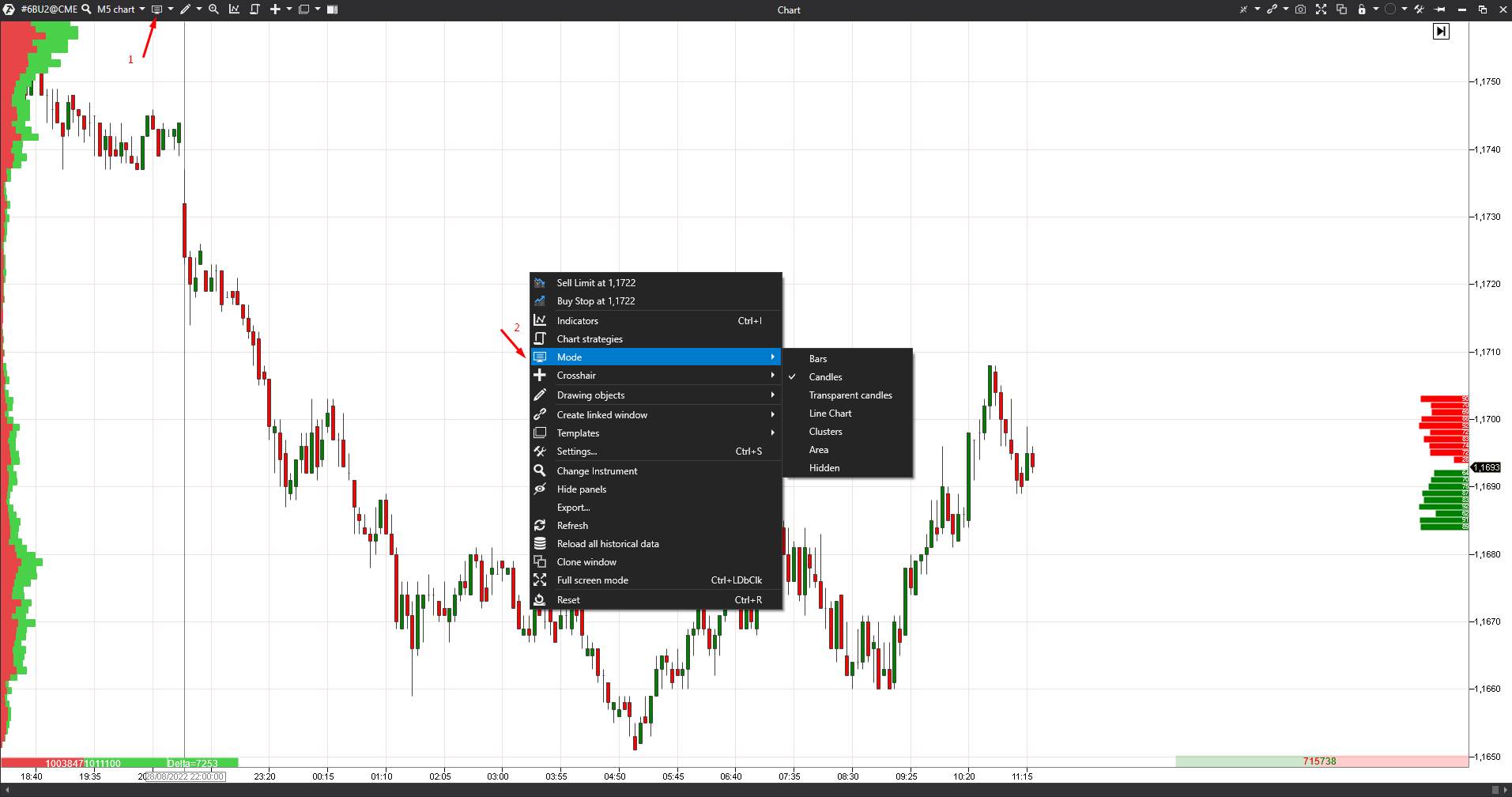
Diamo un'occhiata più da vicino a tali modalità.
Le barre e le candele – sono dei grafici standard per l'analisi classica. Tali grafici sono basati sui quattro dati (chiusura, apertura, massimo e minimo dell'intervallo). L'unica differenza tra le barre e le candele è il loro aspetto.
Bars/Barre
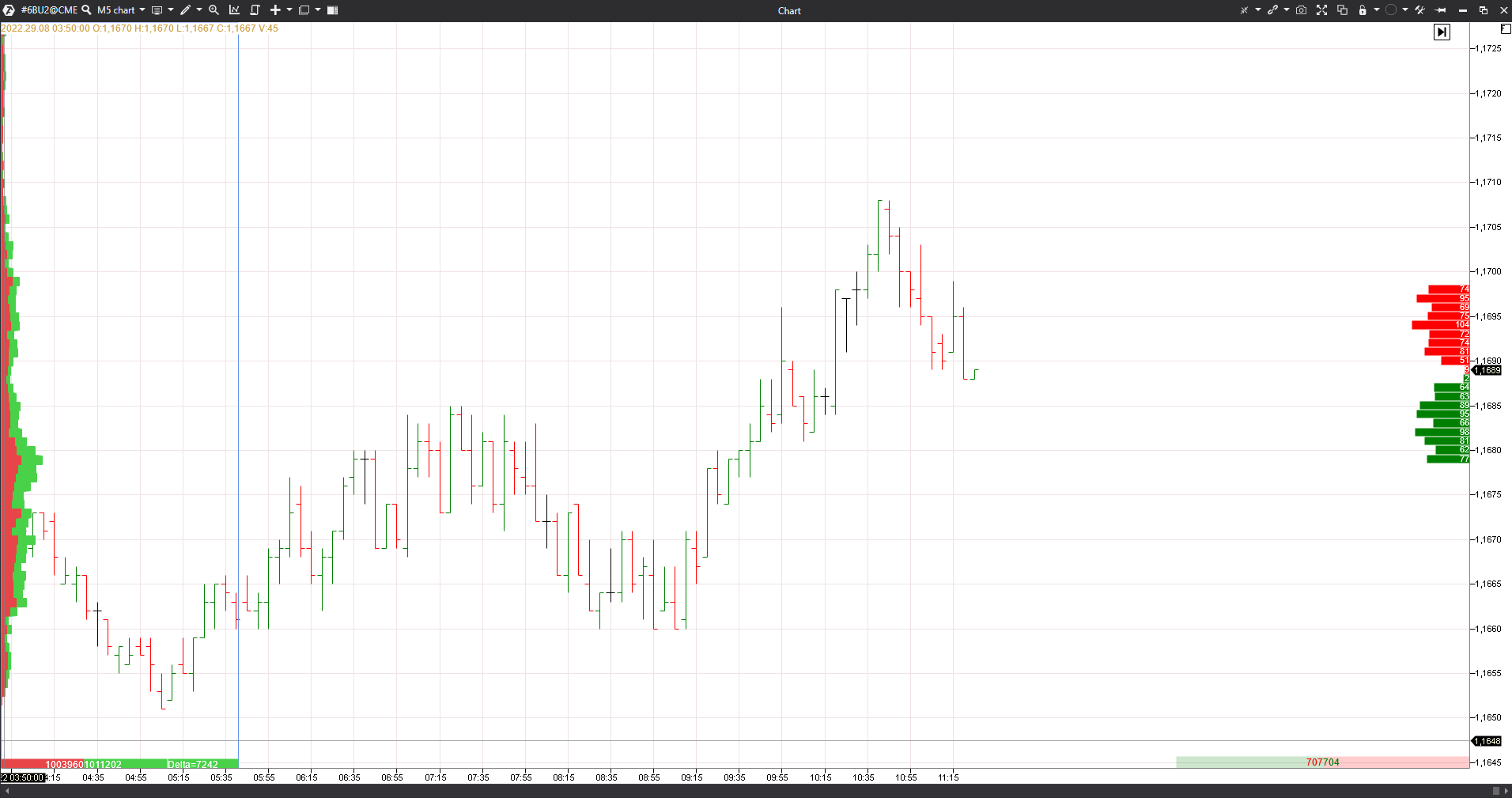
Candles/Candele
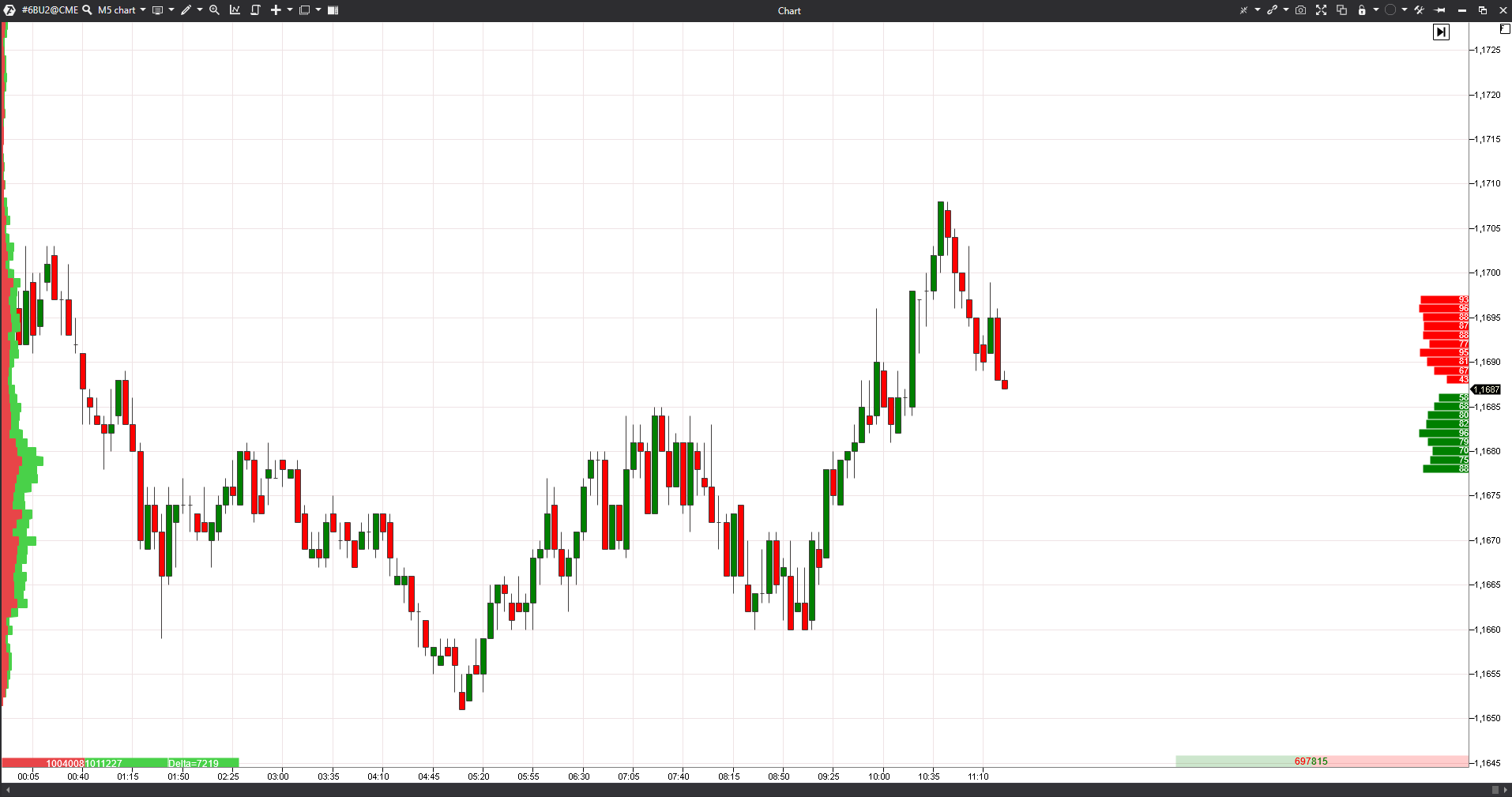
Transparent Candles/Candele trasparenti
È un tipo di candele. La loro particolarità consiste nella trasparenza, come suggerisce il nome. A volte è necessario impostare vari indicatori e oggetti da disegno sul grafico, e per non sovraccaricare il grafico di colori, si utilizza questa modalità di grafico.
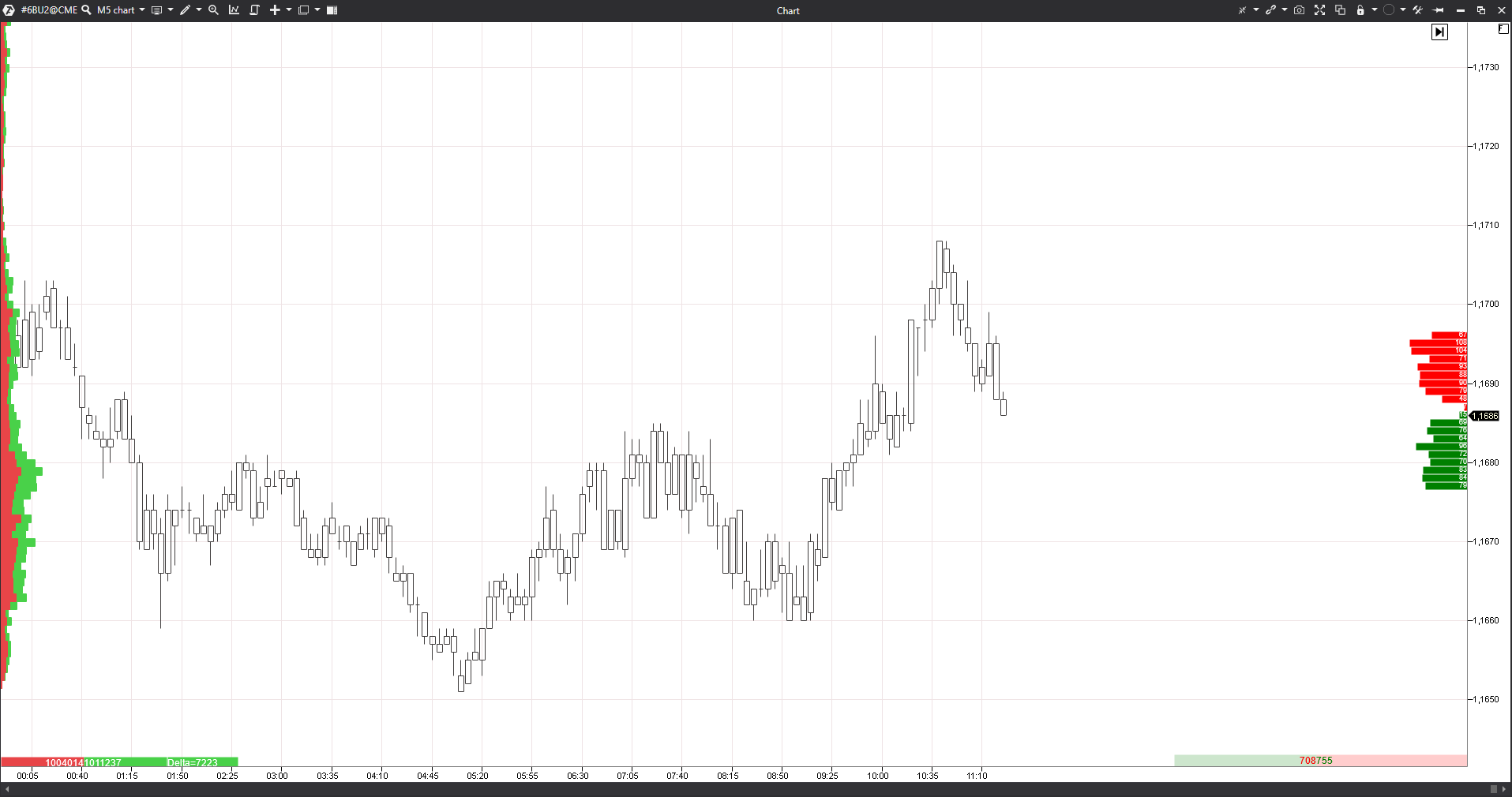
Line Chart/Grafico a linee
Questo tipo di grafico è decisamente quello più semplice, visto che esso è basato sulla chiusura del prezzo di un intervallo di tempo selezionato. Tale tipo di grafico fornisce poche informazioni, anche se è utile per evidenziare la tendenza generale, soprattutto se si tratta di un lungo periodo di tempo, di mesi o addirittura di anni.
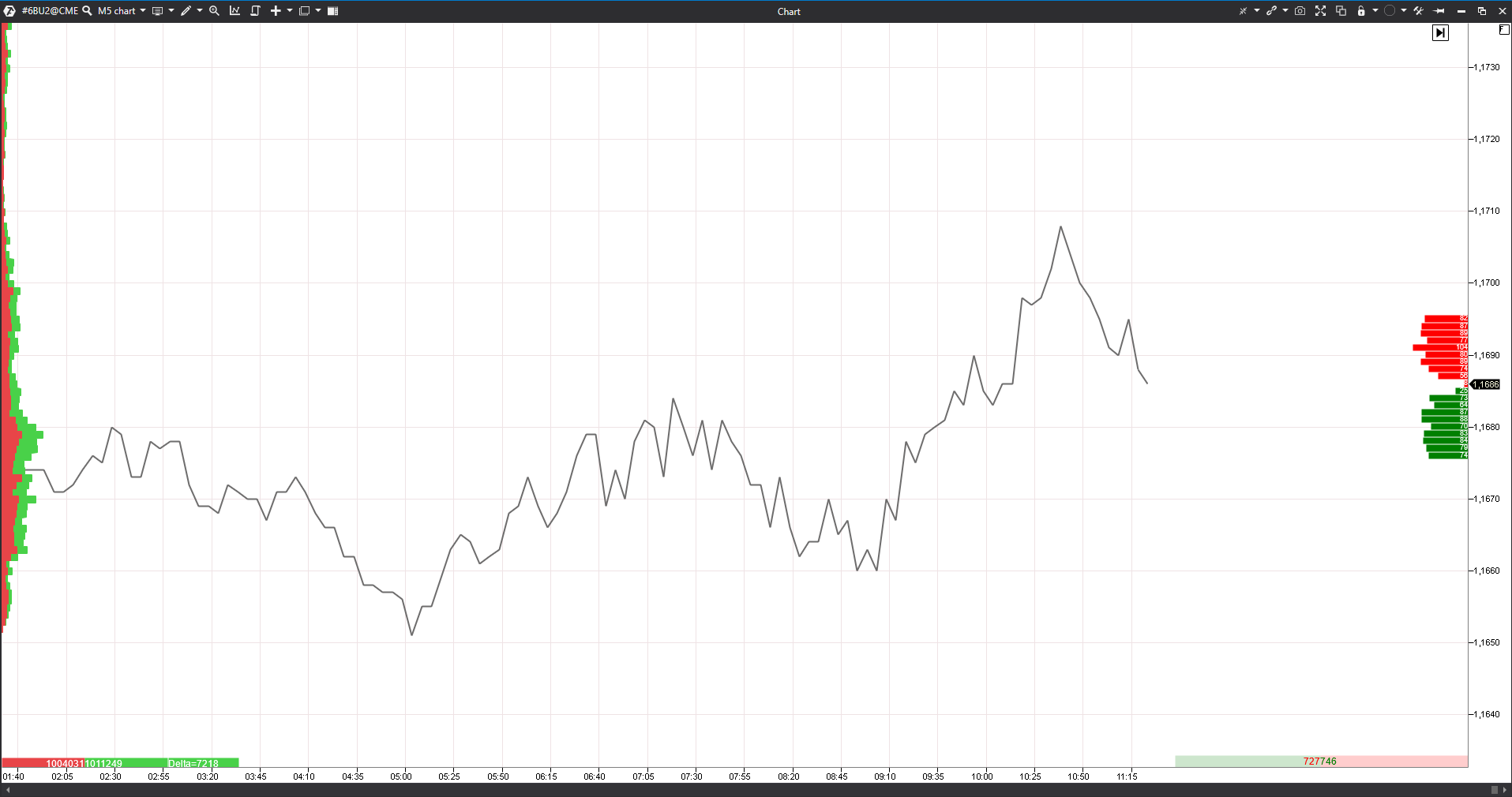
Clusters/Cluster – si tratta di un aspetto relativamente nuovo dei grafici per l'analisi. I cluster sono una rappresentazione digitale o grafica dei dati relativi alle compravendite, impegnate all'interno di ciascuna barra, a ciascun livello di prezzo.
La modalità di visualizzazione a cluster, prevede un ulteriore menu verticale sul lato sinistro della finestra del grafico, dove si trovano diverse alternative opzioni per la visualizzazione dei cluster:
Volume – volume
Trades – operazioni
Bid x ask – acquisti e vendite separati
Delta – la differenza tra gli acquisti e le vendite
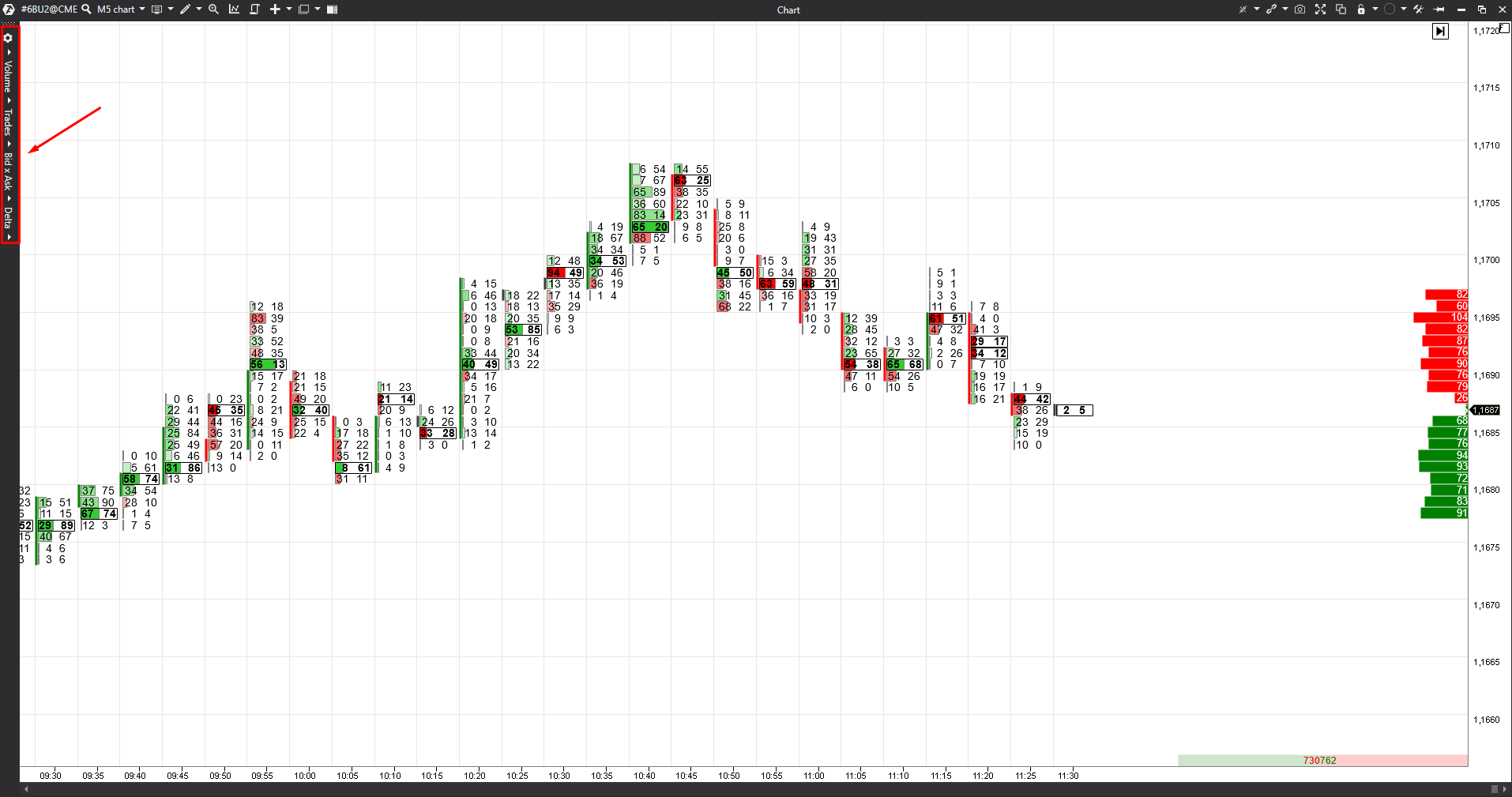
Vediamo quali tipi di visualizzazione dei grafici a cluster ci sono:
In seguito sono riportati alcuni esempi di visualizzazione dei grafici a cluster.
Volume/Volume
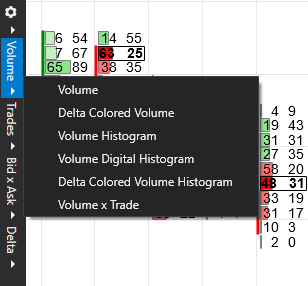
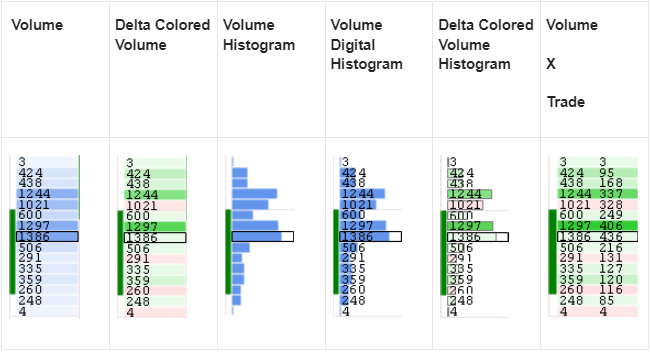
Trades/Operazioni
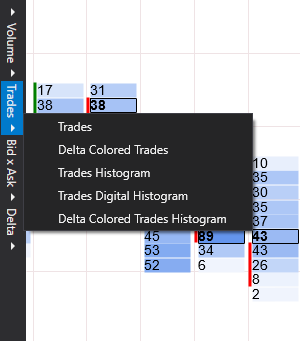
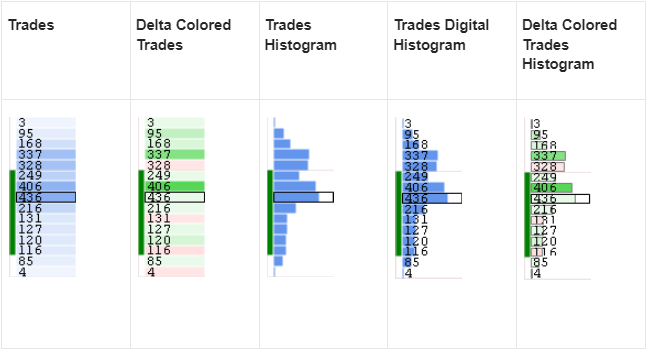
Bid/Ask
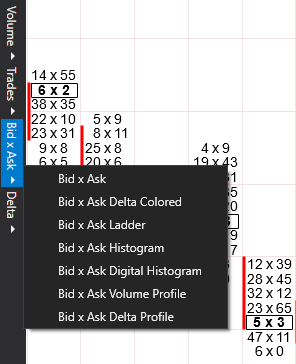
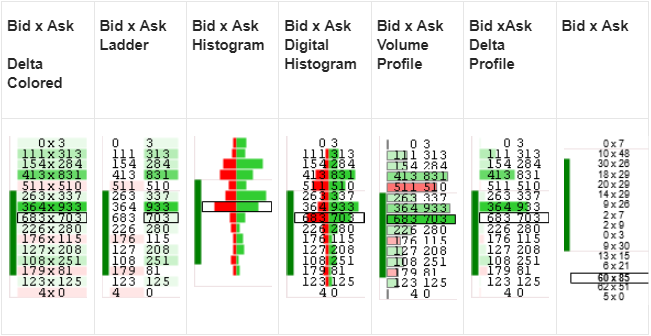
Delta
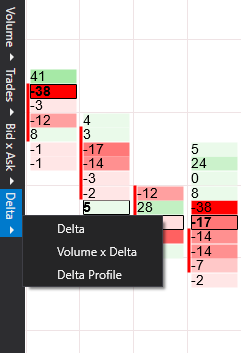
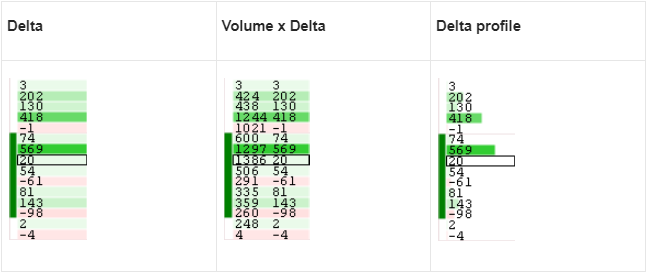
Attenzione! Come impostazione predefinita, quando il grafico verrà ridimensionato, la visualizzazione a cluster cambierà in quella a candele e viceversa. Tale opzione è stata creata per agevolare il lavoro, tuttavia è possibile disattivarla questa opzione se necessario. Per fare tutto ciò, bisogna passare alle impostazioni.
Per poter disattivare questa opzione, bisogna:
1. Cliccate sull'icona delle impostazioni.
2. Nella finestra che si aprirà, selezionate la voce Visual Settings/Impostazioni visive.
3. Successivamente, alla voce Other/Altro, deselezionate la voce Auto Transform Candles to Clusters (Trasformazione automatica delle candele in cluster).
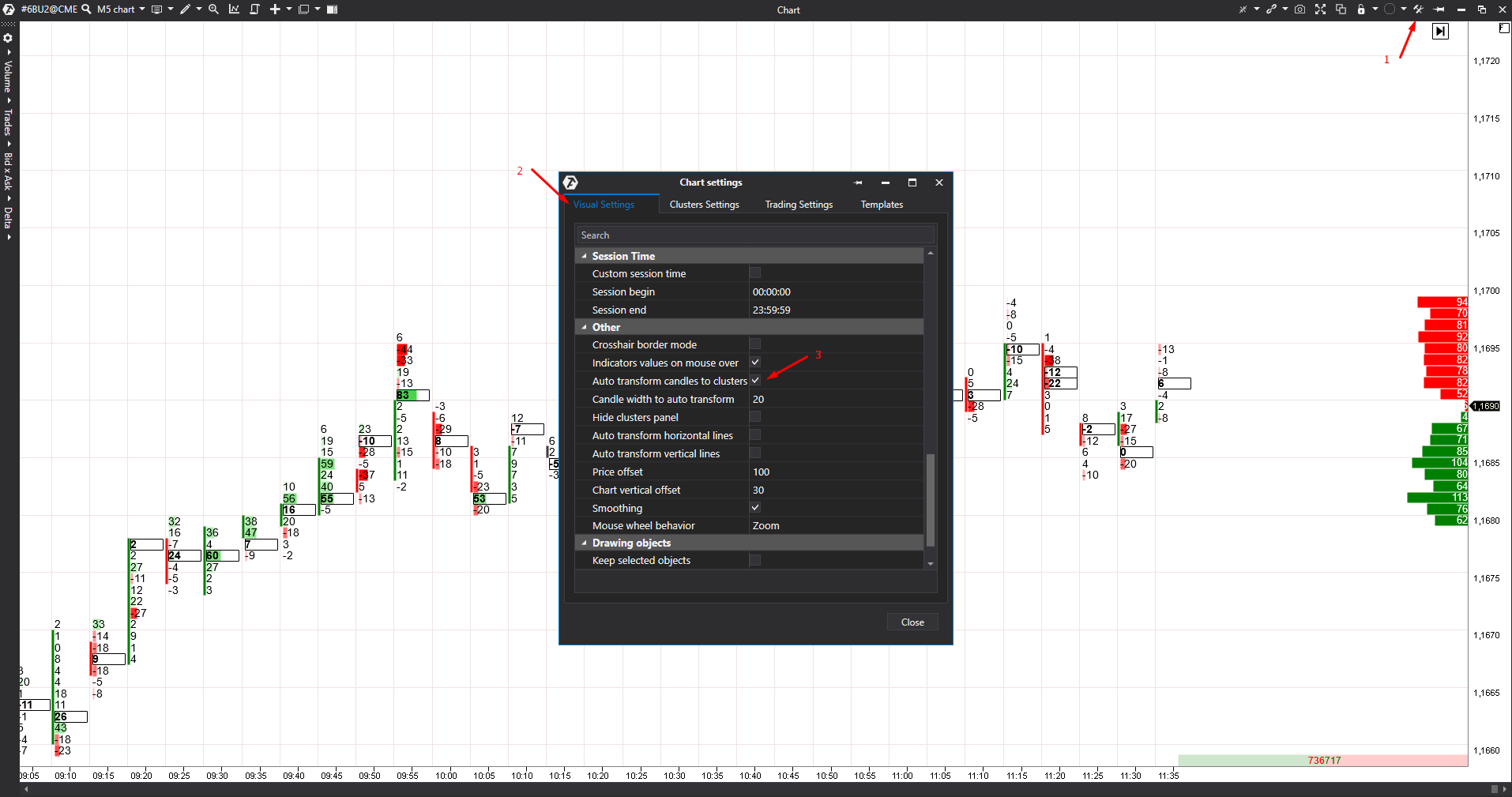
*Per ulteriori informazioni sulle impostazioni dei grafici, consultate il seguente link:
Inoltre, potete anche leggere il seguente articolo su questo argomento:
DESCRIZIONE DELLE FUNZIONALITÀ E DEI VANTAGGI DEI GRAFICI NELLA PIATTAFORMA ATAS
Questo articolo ti è stato utile?
Fantastico!
Grazie per il tuo feedback
Siamo spiacenti di non poterti essere di aiuto
Grazie per il tuo feedback
Feedback inviato
Apprezziamo il tuo sforzo e cercheremo di correggere l’articolo